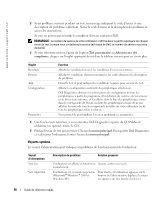Dell OptiPlex GX280 Quick Reference Guide - Page 57
pour ouvrir le menu du CD ResourceCD., pour démarrer Dell Diagnostics.
 |
View all Dell OptiPlex GX280 manuals
Add to My Manuals
Save this manual to your list of manuals |
Page 57 highlights
Démarrage de Dell Diagnostics à partir du CD Pilotes et utilitaires REMARQUE : Le CD Pilotes et utilitaires (CD ResourceCD) est en option et peut, par conséquent, ne pas être livré avec tous les ordinateurs. 1 Insérez le CD Pilotes et utilitaires. 2 Éteignez et redémarrez l'ordinateur. Lorsque le logo DELL apparaît, appuyez immédiatement sur . Si vous attendez trop longtemps et que le logo Windows apparaît, attendez encore jusqu'à ce que le bureau Windows s'affiche. Éteignez alors votre ordinateur et faites une nouvelle tentative. REMARQUE : Les étapes suivantes ne modifient la séquence d'amorçage qu'une seule fois. Au démarrage suivant, l'ordinateur démarre en fonction des périphériques définis dans le programme de configuration du système. 3 Lorsque la liste des périphériques d'amorçage s'affiche, sélectionnez Périphérique de CDROM IDE et appuyez sur . 4 Sélectionnez l'option Périphérique de CD-ROM IDE dans le menu d'amorçage du CD. 5 Sélectionnez l'option Amorcer à partir du CD-ROM dans le menu qui s'affiche. 6 Saisissez 1 pour ouvrir le menu du CD ResourceCD. 7 Saisissez 2 pour démarrer Dell Diagnostics. 8 Sélectionnez Exécuter Dell Diagnostics 32 bits dans la liste numérotée. Si plusieurs versions sont répertoriées, sélectionnez la version appropriée à votre ordinateur. 9 Lorsque le menu principal de Dell Diagnostics s'affiche, sélectionnez le test à effectuer. Menu principal de Dell Diagnostics 1 Une fois Dell Diagnostics chargé et l'écran du menu principal affiché, cliquez sur le bouton correspondant à l'option souhaitée. Option Express Test (Test rapide) Extended Test (Test approfondi) Custom Test (Test personnalisé) Symptom Tree (Arborescence des symptômes) Fonction Exécute un test rapide des périphériques. Ce test dure généralement entre 10 et 20 minutes et n'exige pas d'action de votre part. Lancez le test rapide en premier pour trouver le problème plus rapidement. Exécute un test approfondi des périphériques. Ce test dure généralement une heure ou plus et vous demande de répondre régulièrement à des questions. Teste un périphérique spécifique. Vous pouvez personnaliser les tests à exécuter. Répertorie les symptômes couramment rencontrés et permet de sélectionner un test en fonction du symptôme du problème. Guide de référence rapide 57